[Исправлено] Проблемы со сбоем Modern Warfare на ПК
Опубликовано: 2021-01-24Вы столкнулись с проблемой сбоя Modern Warfare на ПК? Тогда вот несколько исправлений, которые вы можете попробовать!
Call of Duty: Modern Warfare — одна из самых популярных игр на сегодняшний день. Но в настоящее время многие игроки Call of Duty: Modern Warfare жалуются, что они сталкиваются со случайными сбоями на ПК во время игры и борьбы за первое место. Причем зависает даже в однопользовательском режиме. Однако существует множество причин, из-за которых COD: MW вылетает . Из всех, некоторые из основных упомянуты ниже.
- Старые или сломанные видео- и аудиодрайверы.
- Поврежденные файлы игры.
- Стороннее программное обеспечение конфликтует.
- Качество текстуры.
Итак, вот некоторые основные моменты, из-за которых Modern Warfare вылетает. В дополнение к этому убедитесь, что ваш ПК соответствует минимальным или рекомендуемым требованиям игры. Возвращаясь к сути, так что, если вы заядлый игрок в COD и, к сожалению, столкнулись с ошибкой разработчика или фатальной ошибкой, вам не о чем беспокоиться. Давайте прочитаем приведенные ниже решения, чтобы исправить ошибку сбоя Call of Duty Modern Warfare!
Как решить сбой Modern Warfare на ПК
Здесь, в Tech Pout, мы перечислили несколько простых, но продуктивных решений для устранения проблемы сбоя Call of Duty: Modern Warfare на ПК. Давайте прочитаем их ниже!
Исправление 1: убедитесь, что приложения, работающие в фоновом режиме, закрыты
Первоначально, чтобы решить эту проблему, вы можете закрыть все фоновые приложения. Особенно ваше антивирусное программное обеспечение , которое может быть сверхзащитным и, следовательно, вызывать сбой Modern Warfare в Windows 10. Попробуйте этот метод на самом начальном этапе и, к сожалению, если это не сработает, переключитесь на наши следующие методы.
Исправление 2: восстановить файлы игры
Всякий раз, когда вы сталкиваетесь с проблемами сбоя игры, вы всегда можете попробовать этот метод, чтобы решить проблему сбоя. Поврежденные или неисправные файлы могут вызвать случайные сбои. Точно так же, чтобы исправить сбой Call of Duty Modern Warfare на ПК , вы также можете сканировать поврежденные файлы и восстанавливать их. Вот как это сделать в Steam!
Шаг 1. Перейдите в свою игровую библиотеку, затем щелкните правой кнопкой мыши игру Call of Duty: Modern Warfare, после чего выберите «Свойства».
Шаг 2: Затем перейдите на вкладку «Локальные файлы».
Шаг 3: После этого нажмите «Проверить целостность игровых файлов» .
Вот оно! Вам нужно сделать, чтобы выполнить этот метод. Если этого недостаточно для исправления сбоя Modern Warfare, перейдите к следующим решениям.
Подробнее: Как исправить ошибку Shockwave Flash Crashed в Google Chrome
Исправление 3: настройте качество текстуры на высокое или нормальное
Следующий способ исправить эту досадную проблему — настроить качество текстуры на нормальное или высокое. Иногда из-за низкой графики возникают случайные вылеты игры. Многие пользователи COD: Modern Warfare могут установить низкие настройки графики, что может быть настоящим преступником, стоящим за проблемой сбоя Call of Duty: Modern Warfare на ПК. И многие высококлассные геймеры считают, что установка для качества текстур значения «Нормальное» или «Высокое» может решить проблему. Следовательно, вы также можете сделать это!

Шаг 1: Откройте игру COD: Modern Warfare на ПК. Затем переключитесь в «Параметры», после этого перейдите в «Настройки игры» и, наконец, «Графика».
Шаг 2: После этого в разделе « Детали и текстуры» установите разрешение текстуры на «Нормальное» или «Высокое».
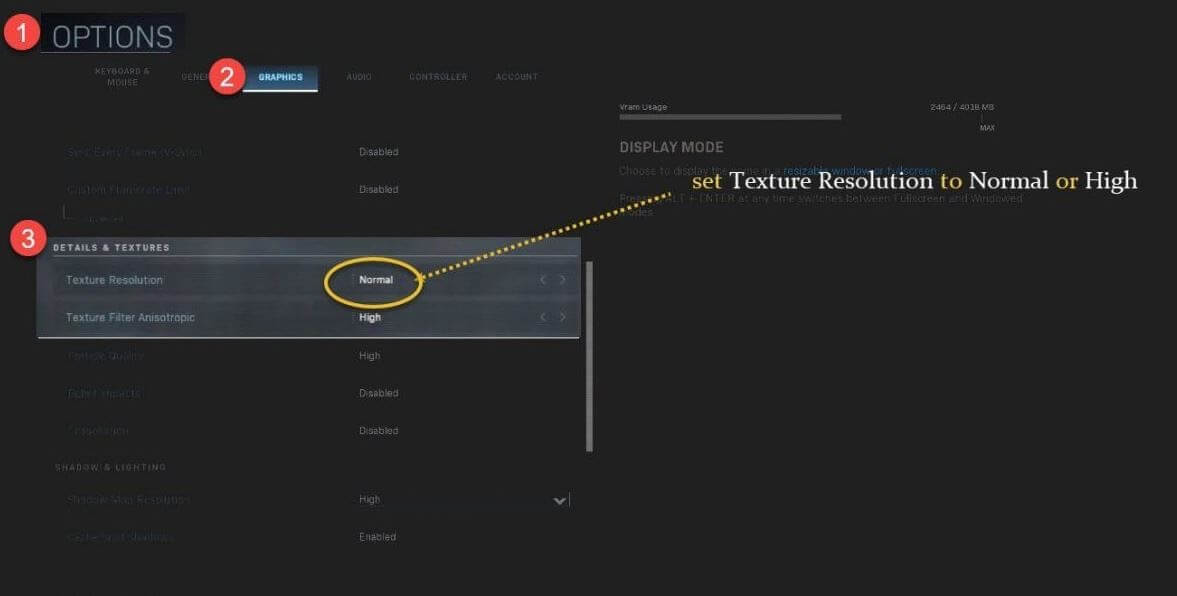
Кроме того, вы можете сохранить все на низком уровне. При этом обязательно отключите синхронизацию каждого кадра (V-Sync).
Подробнее: Исправлена ошибка, из-за которой World of Warcraft не удалось запустить 3D-ускорение
Исправление 4: обновите драйверы устройств
Всякий раз, когда вы сталкиваетесь с какой-либо проблемой сбоя во время игры, это может произойти из-за низкого или поврежденного графического драйвера. Что касается обеспечения эффективной игровой производительности, видеокарта является основным компонентом. Таким образом, в таком случае всегда следите за тем, чтобы ваш графический драйвер всегда ассоциировался с их последней версией. И вот краткий обзор способов довольно простой загрузки графических драйверов .
Судя по всему, вы могли бы загрузить драйверы через официальный сайт или с помощью встроенной в Windows утилиты «Диспетчер устройств». Но вот один из лучших способов выполнить эту трудоемкую задачу обновления драйверов за считанные минуты. И, то есть с помощью инструмента обновления драйверов, и когда дело доходит до выбора лучшего инструмента обновления драйверов, Bit Driver Updater — единственный, кто вызывает аплодисменты.
Bit Driver Updater — это высококачественный инструмент для обновления драйверов, который позволяет обновлять все драйверы одним щелчком мыши. Разве это не так удивительно и экономит время? Конечно, это является! Хотите знать, как это работает? Тогда вот краткое руководство, объясняющее работу Bit Driver Updater!
Шаг 1: Загрузите и запустите средство обновления битовых драйверов в вашей системе.
Шаг 2: - Затем вам нужно дождаться завершения процесса автоматического сканирования.
Шаг 3: - После этого он создаст список драйверов, которые необходимо обновить, а затем просмотрит весь список.
Шаг 4: Наконец, вы найдете кнопку «Обновить сейчас», представленную рядом с драйвером, нажмите на нее, чтобы обновить и установить новую версию драйвера. Кроме того, если вы хотите обновить все драйверы за один раз, вместо этого нажмите «Обновить все».
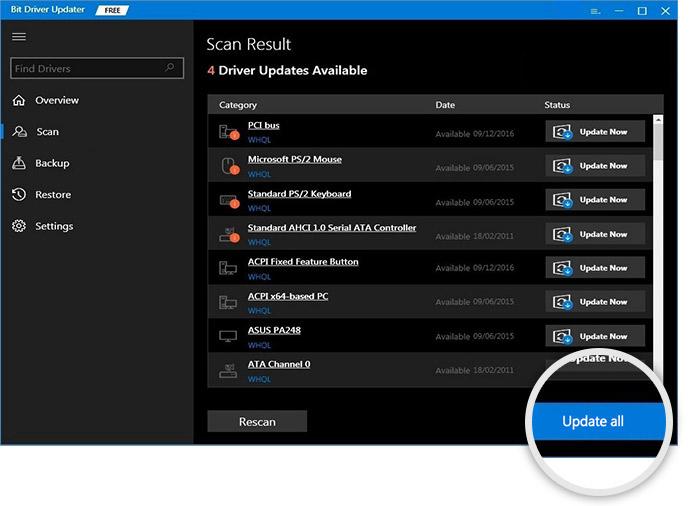
Это все, что вам нужно сделать, чтобы обновить драйверы с помощью Bit Driver Updater . Обновите графический драйвер и навсегда устраните проблему сбоя Call of Duty: Modern Warfare на ПК. И нажмите на вкладку загрузки, указанную ниже, чтобы установить потрясающий Bit Driver Updater.
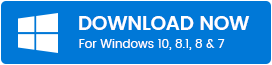
Call of Duty: Modern Warfare вылетает на ПК РЕШЕНО
Итак, вот как вы можете исправить ошибку сбоя Modern Warfare на ПК . Если вы столкнулись с проблемой случайного зависания в игре во время игры, вы можете попробовать вышеупомянутые исправления. Тем не менее, вам не нужно пробовать их все, просто выберите тот, который подходит по всем параметрам. Наконец, не забудьте подписаться на нашу рассылку новостей. Кроме того, сообщите нам свое мнение об этом в поле для комментариев ниже. Мы будем очень рады услышать вас от. Так что, до нашей следующей статьи, оставайтесь с нами на связи!
